本文主要介绍了模型配置的概念、应用场景、BOM结构、产品模型构建流程,包括变量定义、计算变量、模型规则设置、物料及BOM维护等。通过具体示例展示了如何根据客户需求定制产品模型,并通过节点和规则实现BOM的灵活配置。最后,强调了模型测试的重要性以确保配置成功。
写在前面的话:本文主要讲解模型配置的概念以及模型抽象和维护的流程,不涉及具体字段含义解释,具体字段含义请通过查看功能培训文档和帮助手册
认识模型配置
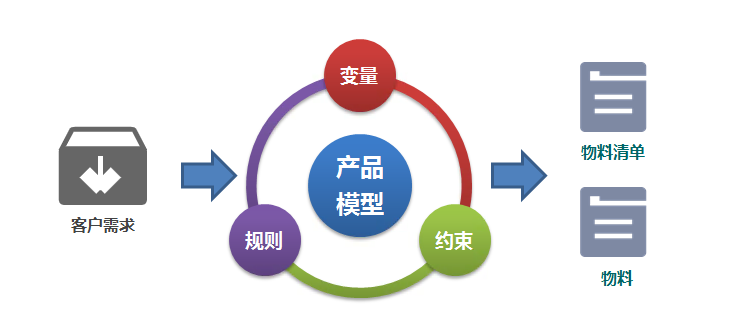
模型配置是一个配置生成物料和BOM的方法,通过将物料清单和物料的特征、结构、用量转换成产品模型
模型配置应用场景的特点:
配置人员:销售员、客户、代理商,了解产品的特性,但不清楚结构
配置过程:没有层级概念,一次性生成整套产品的BOM
属性继承:产成品的特性如颜色、尺寸等通常会影响半成品对应的属性
模型和BOM的关系
首先来看看BOM结构包括几部分:
父项物料:物料、辅助属性、BOM版本
子项物料:子项物料、分子、分母、损耗、辅助属性、子项BOM
一个模型类物料作为父项;
若干节点来确定子项物料;
若干规则来计算分子、分母、损耗;
一系列的变量来承载产品的特性。
对应到产品模型,我们就需要:
产品模型
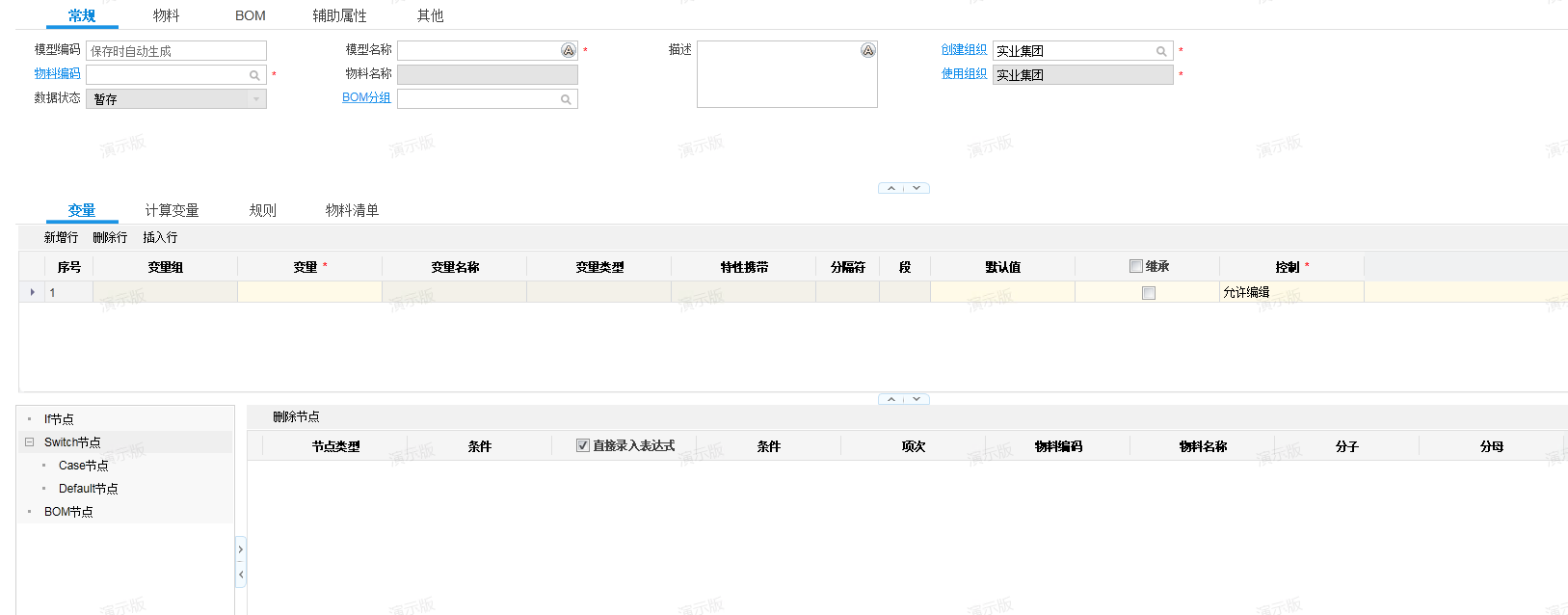
产品模型由变量、计算变量、规则、物料清单构成
建模变量
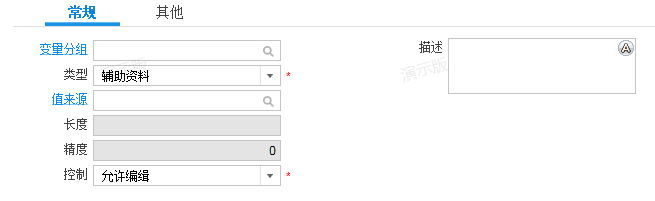
工程师将影响模型配置结果的产品特性定义为建模变量
类型包括:辅助资料、基础资料、数值、布尔、文本
* 变量类型是辅助资料和基础资料时,如果要做计算或比较,是以辅助资料/基础资料的编码来做计算或比较。
计算变量
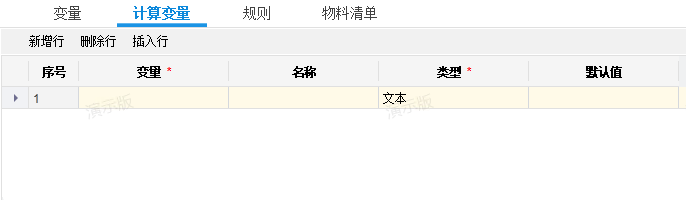
计算变量主要用于承载模型配置计算过程中的中间结果。
比如:分子=变量a+变量b/2,这时候需要设置一个计算变量N来承载这个结果赋予分子。
模型规则

模型规则有两个作用:
对变量进行加工,将其转换成最终BOM的分子、分母等值
设置一定的约束条件,防止生成不符合条件的BOM
模型规则包括三种类型
1、公式:通过定义一系列计算公式,来得到BOM中的用量、损耗等字段值
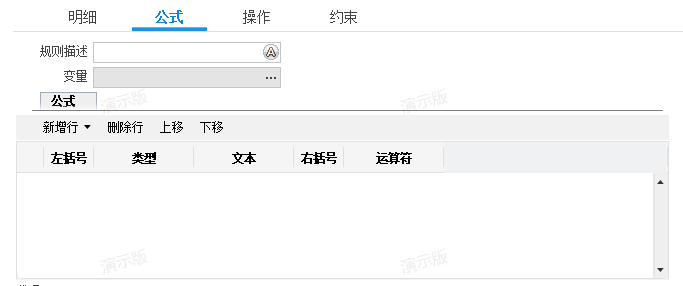
2、操作:操作是在符合条件下才会执行的公式
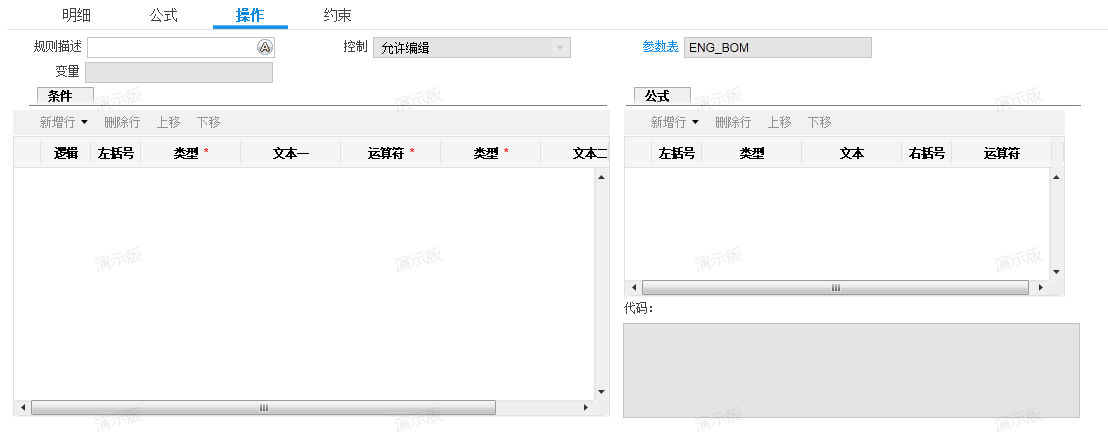
3、约束:将产品生产过程中的限制条件转换成约束规则,确保模型配置结果的正确。
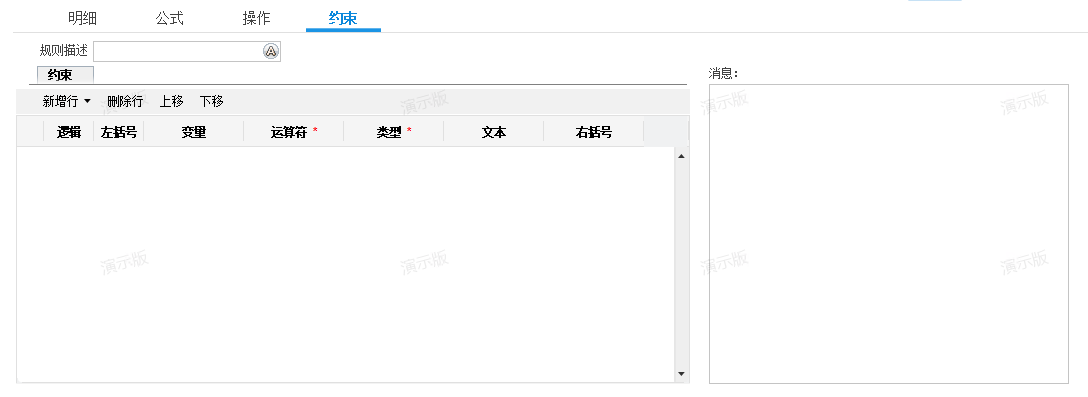
产品模型-物料及BOM
通过产品模型可以生成新物料,并可以通过设置编码格式来自动生成新物料的物料编码及规格型号。
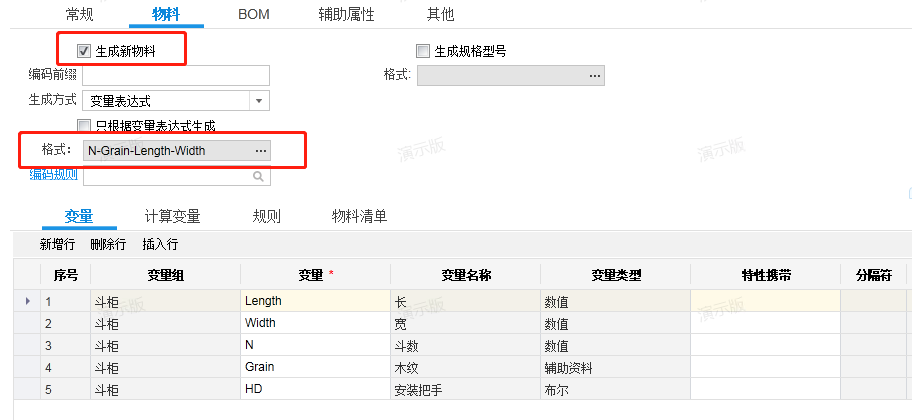
当产品启用了辅助属性,并需要通过变量配置来生成辅助属性时,在产品模型的辅助属性页签进行变量设置即可。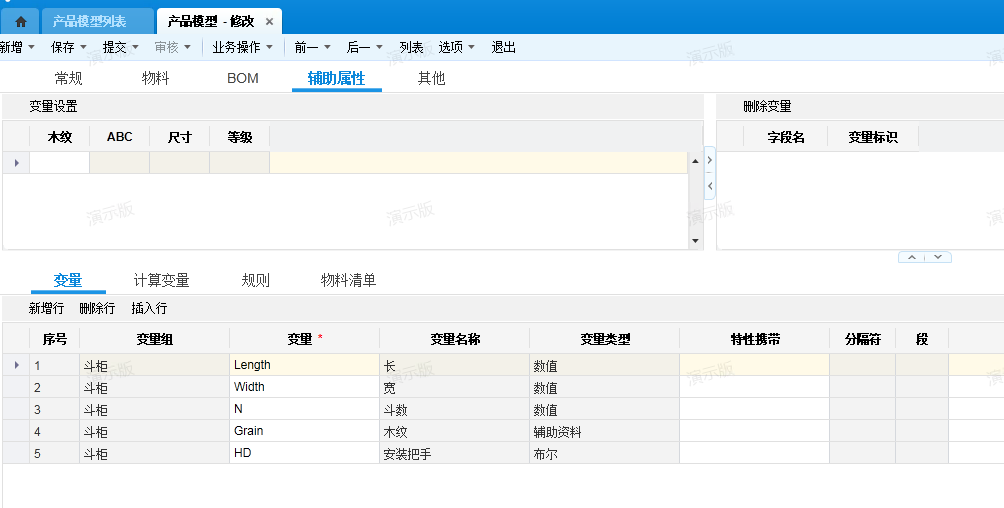
产品模型-节点与物料清单
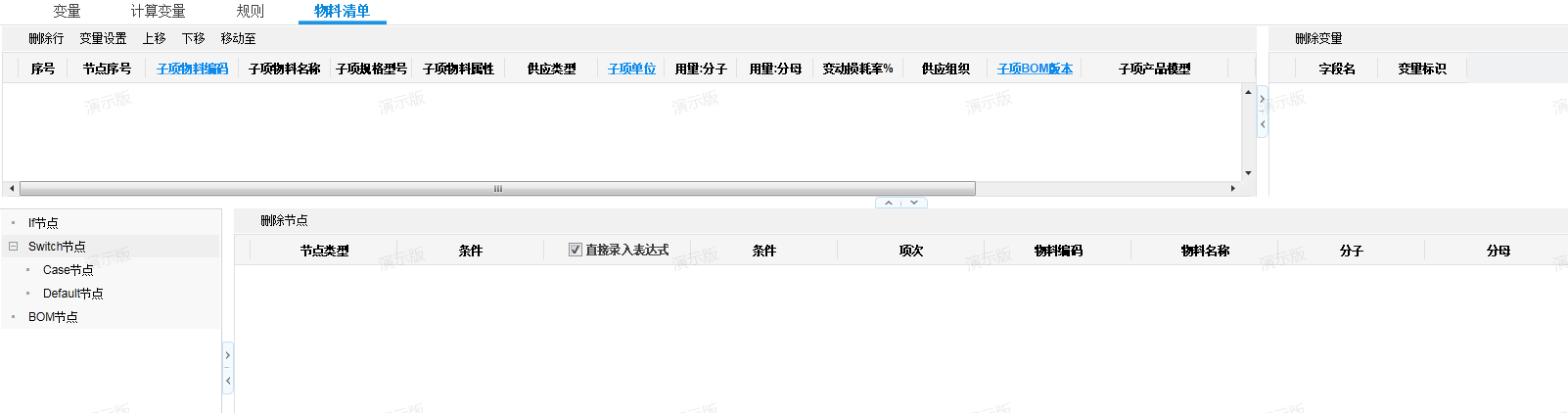 模型配置的最终目的还是为了生成物料清单,因此需要在产品模型中维护物料清单内的基本信息。
模型配置的最终目的还是为了生成物料清单,因此需要在产品模型中维护物料清单内的基本信息。
在产品配置时,经常会存在选配的情况,比如不同的颜色、不同的配置等,这些往往需要对应不同的子项,这时候就需要通过IF节点、switch节点来对子项进行条件过滤
比如:衣柜的木纹有黑胡桃、白橡木、白蜡木可以选择,当客户选择不同的木纹时,BOM中使用不同的木材。那就应该通过switch节点来实现,条件是变量木纹,接下来维护case节点,每个case节点设置不同的木纹值,再在case节点下设置BOM及其子项。
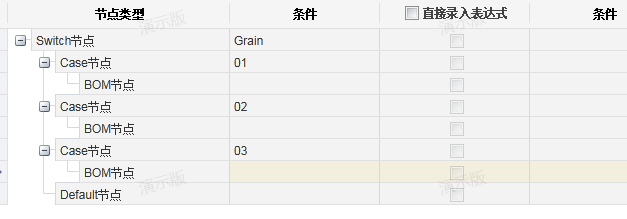
示例
XX家具厂决定推出一个斗柜系列,根据客户要求进行定制生产:
可以选择2-6斗;
长度不可以超过1米2;
宽度不可以超过0.8米;
可以选择材料包括:黑胡桃、樱桃木、白蜡
斗柜可以选择抽屉是否带把手;
遇到这样一个客户场景,我们首先要分析产品的结构
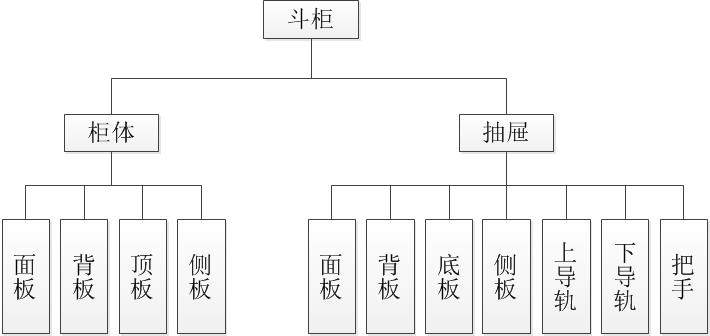
斗柜的构成包括:柜体、抽屉
柜体的构成包括:面板×1、背板×1、侧板×2、螺钉若干
抽屉的构成包括:面板×1、背板×1、底板×1、侧板×2、上导轨 ×2 、下导轨 ×2、把手(可选)、螺钉垫圈若干
确定BOM结构及物料
按照上述结构的产品应该需要3个BOM,顶层BOM是斗柜,子项包括柜体和若干个抽屉,下级两个BOM分别是柜体和抽屉,子项就包括板材、导轨、螺钉、垫圈等。
接下来要确定物料,斗柜、柜体、抽屉、板材都启用辅助属性木纹,类型设置为辅助资料。
| 分类 | 编码 | 名称 | 属性 | 单位 | 辅助属性 |
| 成品 | M01 | 斗柜-K系列 | 模型 | PCS | |
| 半成品 | M01.01 | 柜体-K系列 | 模型 | PCS | 木纹 |
| 半成品 | M01.02 | 抽屉-K系列 | 模型 | PCS | 木纹 |
| 原材料 | B01 | 原木板 | 外购 | 平方米 | 木纹 |
| 原材料 | B02 | 颗粒板 | 外购 | 平方米 |
抽象产品模型
总共需要3个BOM,斗柜、柜体、抽屉,每一个BOM需要一个产品模型,这样就确定了,需要三个模型。
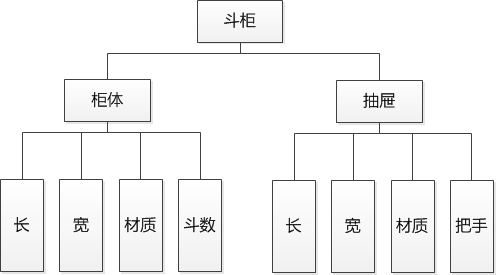
以抽屉的BOM为例,需要确定用哪一种木材,因此需要设置变量木纹;需要确定木板的用量,因此需要设置变量长度和宽度;需要确定是否带把手,因此需要设置变量把手。
同理,柜体需要设置变量长、宽、材质.此外,柜体的高度是由斗数决定的,因此需要设置变量斗数。
最终,整个产品斗柜需要的变量就是柜体和抽屉的并集,即:长、宽、木纹、斗数、把手。
抽象变量
定义上述变量的属性:
长、宽、斗数是数值型;
材质属于自定义的资料,类型要选择辅助资料,同时事先维护好对应的辅助资料;
把手属于可选项,及是或否,这种变量要选择布尔类型。
| 变量 | 名称 | 类型 | 来源 | 长度 | 精度 |
| Length | 长 | 数值 | 5 | 2 | |
| Width | 宽 | 数值 | 5 | 2 | |
| N | 斗数 | 数值 | 1 | 0 | |
| Grain | 木纹 | 辅助资料 | 材质 | ||
| HD | 安装把手 | 布尔 |
维护产品模型
在确定了物料和变量之后,就可以先搭建基本的产品模型了。下面还是以抽屉为例:
首先要确定,抽屉的产品模型用于生成抽屉的BOM,需要设置变量长、款、木纹、安装把手。
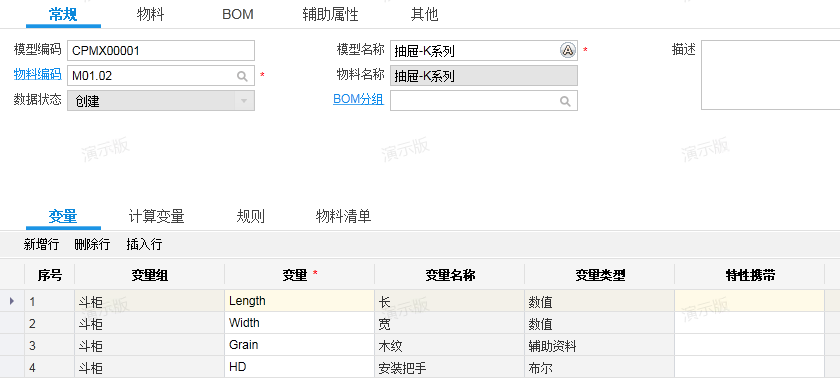 接下来要确定BOM有哪些子项,需要选择BOM节点,其中因为把手属于可选项,在这里通过IF节点,设置变量HD(安装把手)作为条件,当变量值为true(真)时,BOM中存在节点“把手”,否则不存在。
接下来要确定BOM有哪些子项,需要选择BOM节点,其中因为把手属于可选项,在这里通过IF节点,设置变量HD(安装把手)作为条件,当变量值为true(真)时,BOM中存在节点“把手”,否则不存在。
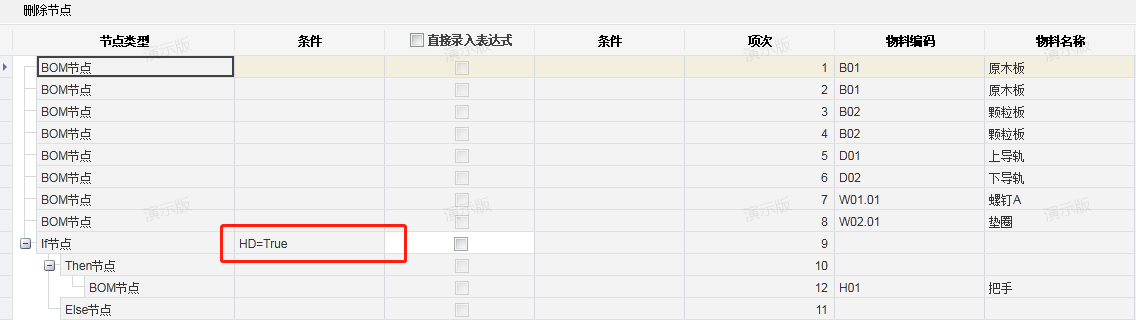 接下来可以顺手把物料清单先简单维护上物料和可以确定的分子、分母等字段。
接下来可以顺手把物料清单先简单维护上物料和可以确定的分子、分母等字段。
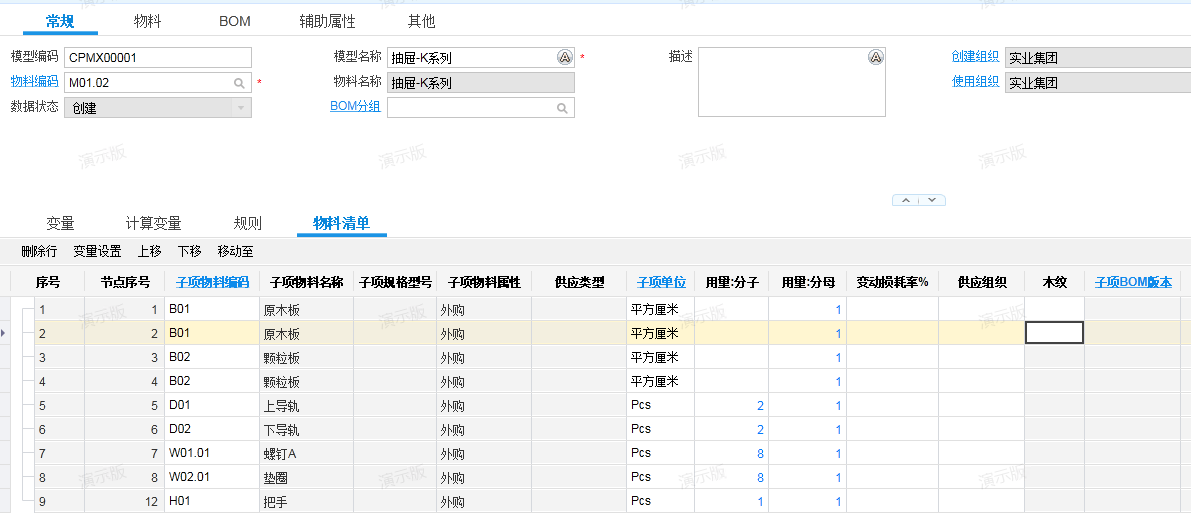
BOM中一些子项的用量、辅助属性等还没有确定,需要通过计算来实现赋值。
先设置计算变量来承载这些计算的结果,要留意设置的计算变量类型。
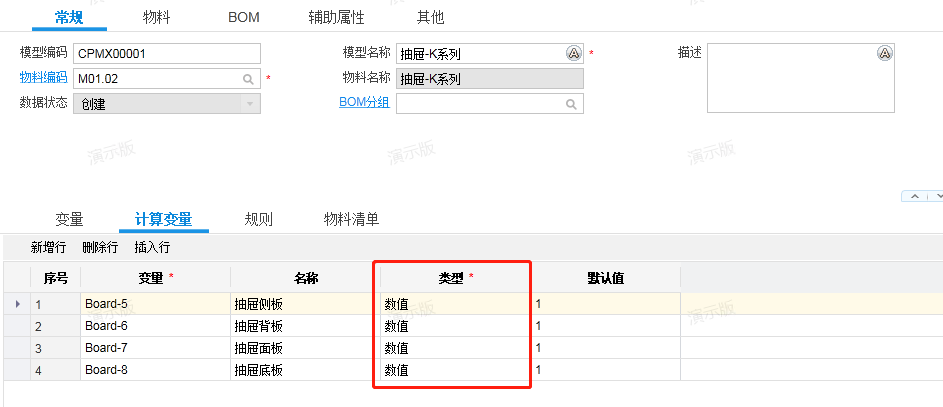
维护模型规则,得到计算变量的值计算公式

给需要通过变量决定的值设置对应的变量或者计算变量。
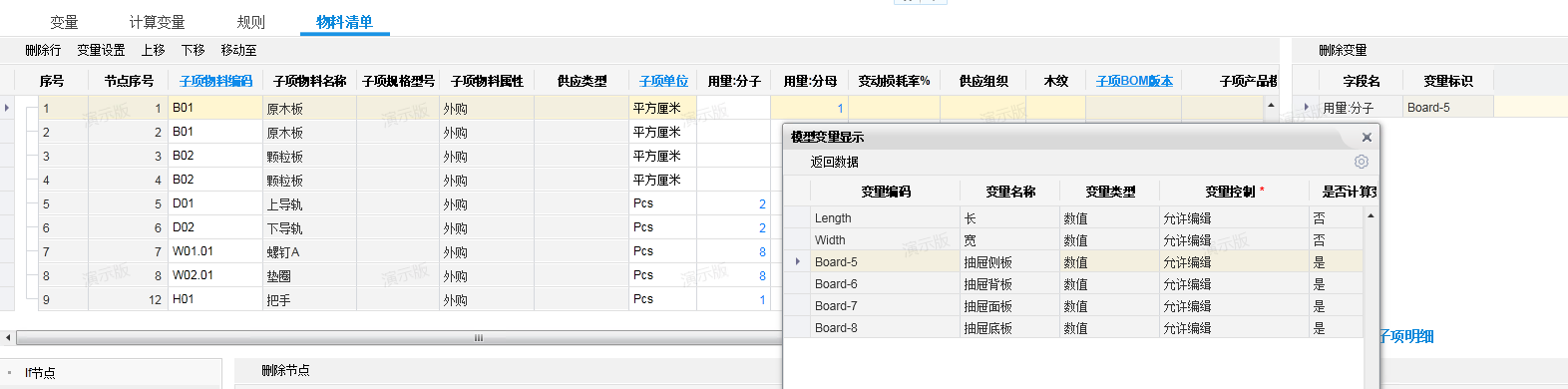
测试模型
维护好模型后,需要通过简单的测试,确保每层的模型单独配置都是成功的。
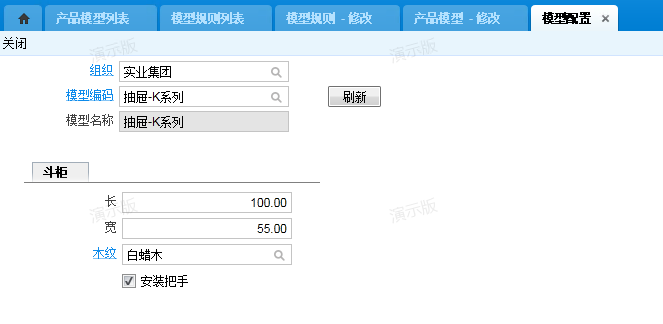
配置完成后,查看日志,看一下是否有异常。
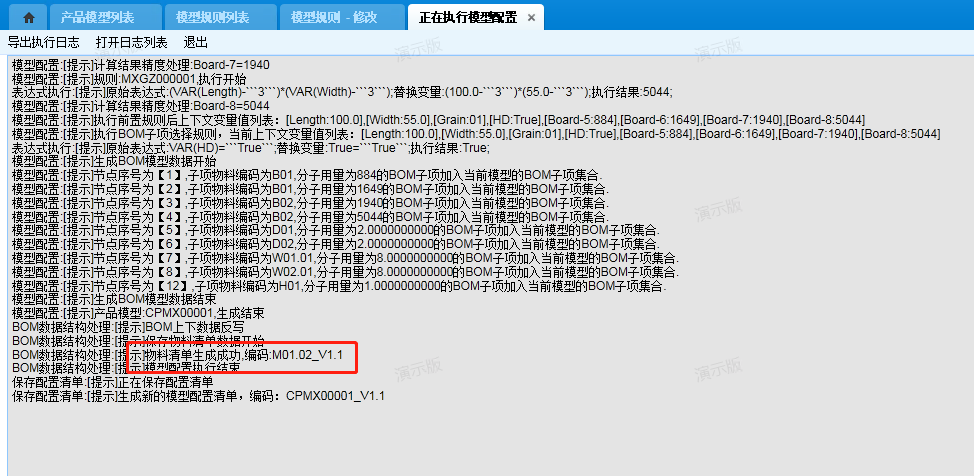
根据配置的日志,去查看BOM是否正确生成,模型构建结束。
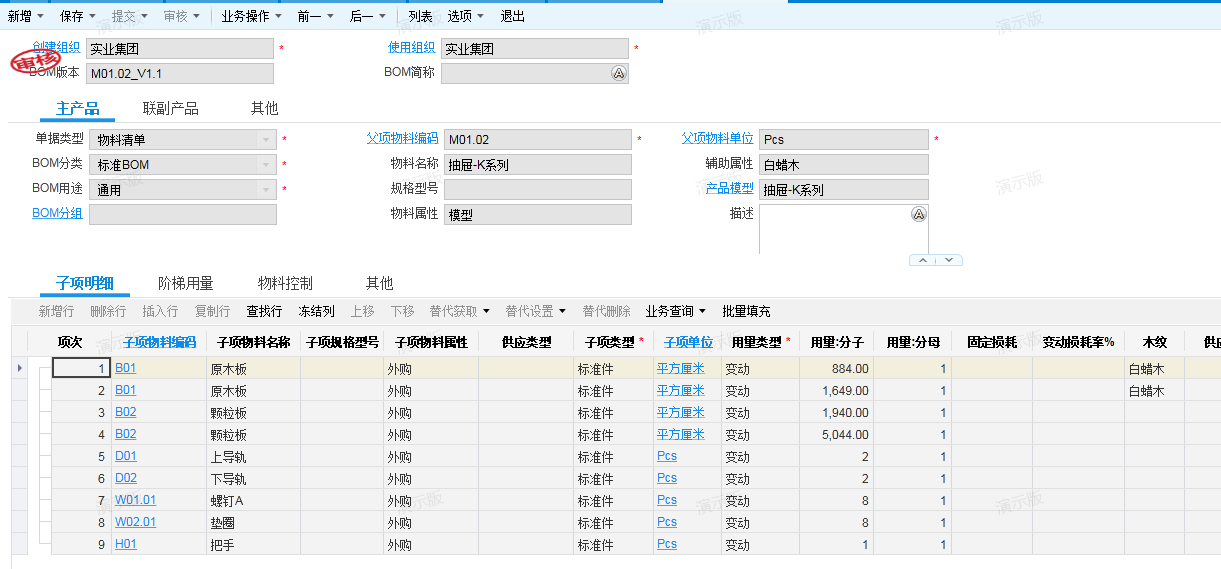
推荐阅读

